
See tarkvara hoiab teie draiverid töökorras ja hoiab teid kaitstuna tavaliste arvutivigade ja riistvaratõrgete eest. Kontrollige kõiki draivereid nüüd kolme lihtsa sammuga:
- Laadige alla DriverFix (kontrollitud allalaadimisfail).
- Klõpsake nuppu Käivitage skannimine leida kõik probleemsed draiverid.
- Klõpsake nuppu Draiverite värskendamine uute versioonide saamiseks ja süsteemi talitlushäirete vältimiseks.
- DriverFixi on alla laadinud 0 lugejaid sel kuul.
The Kasutajaprofiili teenus (ProfSvc) on Microsofti teenus, mis vastutab programmi laadimise ja mahalaadimise eest Kasutajaprofiil.
Mõnikord võib ProfSvc olla keelatud või blokeeritud.
Tagajärg on see, et kasutajatel pole võimalust sisse logida oma kasutajaprofiilidesse, rakendustel võib olla probleeme kasutajate andmetele juurdepääsemisega ja mõni profiilisündmuse märguannete saamiseks installitud komponent neid tegelikult ei saa. Mõned kasutajad on seostanud probleemi Windows 10 installimine.
Selles artiklis selgitame teile, kuidas sellest probleemist lahti saada mõne lihtsa sammuga, et viia teie kasutajaprofiil tavapärasesse kasutusse.
Vaikestsenaarium ja selle tagajärjed
Windows 10-s töötab kasutajaprofiiliteenus operatsioonisüsteemi käivitamisel kohaliku süsteemina. Võib olla kasulik meeles pidada, et ProfSvc töötab erinevate teenustega ühises protsessis svchost.exe.
Käivitamisprotsessi ebaõnnestumise korral salvestatakse üksikasjad Sündmuste logi. Sellisel juhul teavitab Windows 10 kasutajat, et teenuse ProfSvc käivitamine nurjus konkreetsed vead või sündmused.
Sel juhul ei pruugi teie rakendused, kasutajahaldur ja jagatud arvuti kontohaldur (shpamsvc) korralikult töötada ning autentimise võiks keelata.
ProfSvc probleemide võimalikud põhjused
Peatunud, puudega või valesti töötava ProfSvc põhjused võivad olla seotud:
- Windows 10 ei saa ProfSvc-d õigesti laadida
- Viiruse või pahavara tegevus
- Rikutud või puuduvad failid
Peame neid kolme stsenaariumi silmas pidades. Selle probleemi tekkimise mõistmine võimaldab meil selle lahendada. See stsenaarium võib juhtuda põhimõtteliselt igal ajal: alglaadimise faas, kui konkreetne programm on aktiveeritud või kui kasutajad üritavad kasutada programmi konkreetset funktsiooni.
ProfSvc-ühenduse probleemide lahendamine
Esimene ja kõige loomulikum tegevus on probleemi lahendamine konto parooli lähtestamisega. Kui probleemi ei õnnestunud selle lähenemisviisi abil lahendada, kuvab arvuti järgmise tõrketeate:Windows ei saanud teenusega ProfSvc ühendust luua”.
Enne rohkematesse parandustesse sukeldumist kontrollige, kas rakendused, kasutajahaldur, jagasid arvuti kontohaldurit (shpamsvc) ja loomulik autentimine on hästi konfigureeritud ning veenduge, et need töötaksid õigesti.
Lahendus 1. Taastage ProfSvc algne teenus Windows 10-st
- Klõpsake nuppu Start
- Tippige administraatorina käsuviip

- Tippige käsureale järgmised käsud:
- sc config ProfSvc algus = automaatne
- sc algus ProfSvc
- Vajutage sisestusklahvi
- Sulgege käsuaken
- Taaskäivitage arvuti ja kontrollige, kas probleem püsib.
- LOE KA: Parandage rikutud Chrome'i profiil Windows 10-s
Märge: Teenus ProfSvc kasutab faili profsvc.dll, mis asub kaustas% WinDir% \ system32. Kui faili muudetakse, rikutakse või kustutatakse, saate algse versiooni taastada Windows 10 installikandja.
Kui see protseduur ei töötanud, võite proovida allpool loetletud lahendust 2.
2. lahendus - looge uus kasutajakonto
Esimene eesmärk võib olla profiili lubamine. Selleks peate sisse logima kasutajaprofiili ja muutma teenuse ProfSvc väärtuseks Peal. Seejärel avage profiil uuesti aktiveerimiseks.
Kui teil on võimalus oma kontole sisse logida Ohutu režiim pole võimalik, on tõenäoline, et teie ProfSvc on rikutud. Sellisel juhul on lahendus sisseehitatud administraatori lubamine. Seda saate teha järgides alltoodud samme:
- Klõpsake sisselogimiskuval toitenuppu ja vajutage turvarežiimi liikumiseks klahvikombinatsiooni Shift + Restart
- Nüüd olete taaskäivitamise menüüs. Minema Veaotsing
- Klõpsake valikul Täpsemad valikud ja valige käivitusprogrammi sätted.

- Nüüd on näha loend, kus saate valida käsureaga turvarežiimi.
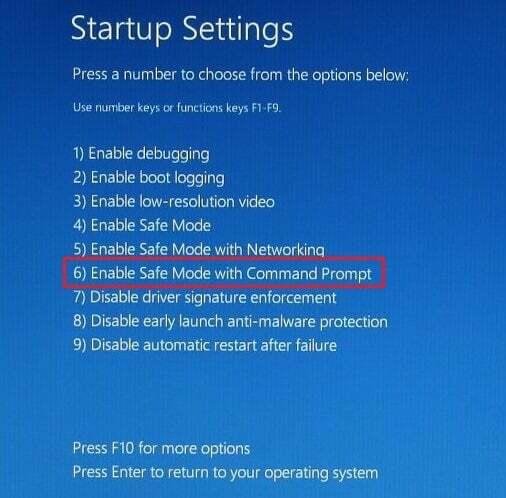
- Tüüp: netikasutaja administraator / aktiivne: jah ja vajutage sisestusklahvi.
- Logige sisse sisseehitatud administraatori kasutajaprofiili
- Looge uus administraatoriõigustega kasutajaprofiil.
- Nüüd on rikutud kasutajakonto sisseehitatud administraatorilt võimalik kustutada.
- Lukustage ekraan, vajutades Windowsi klahvi + L ja logige sisse administraatori kontole.
- Kontrollige, kas probleem püsib
- Nüüd saate sisseehitatud administraatori konto keelata, tippides: netikasutaja administraator / aktiivne: ei käsuviibas (administraator).
Esimesed 12 sammu peaksid võimaldama teil olla valmis uue kasutajakonto loomiseks. Nüüd saate probleemi lahendamiseks järgida neid viimaseid samme.
Looge uus kasutajakonto:
- Klõpsake nuppu Start ja tippige käsuviip (Administraator).
- Tüüp netikasutaja NewAccountparool / lisa ja klõpsake nuppu Enter.
- Tüüp neti kohaliku grupi administraatorid NewAccount / add ja klõpsake nuppu Enter.
- Logige süsteemist välja ja logige sisse uuele kasutajakontole.
Neid samme järgides olete sisseehitatud administraatori lubanud ja loonud uue kasutajaprofiili. Edastage kõik andmed rikutud kasutajalt vastloodud kasutajaprofiilile ja kontrollige, kas probleem on lahendatud.
Ühe loetletud eespool loetletud lahenduse järgimine peaks aitama teil selle probleemi lahendada. Kui teil on ettepanekuid, andke meile sellest teada allpool olevast kommentaaride jaotisest.
SEOTUD POSTITUSED:
- Täisparandus: olete Windows 10, 8.1, 7 sisse logitud ajutise profiiliga
- PARANDUS: Outlook jäi Windows 10 profiiliekraani laadimisel kinni
- Parandus: Viga traadita profiili salvestamisel

![Parandage Windows 10 täiendamise viga 0xc1900208 [lihtne juhend]](/f/60024f7e7279288c2a51ae2eac196eee.jpg?width=300&height=460)
